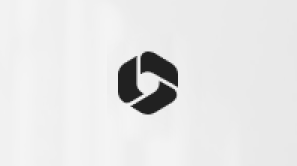Se alle møtene dine i Microsoft Teams
Vise møter i kalenderen
Velg Kalender -
Administrer kalenderen i Teams for å svare på møter, utforsk ulike kalendervisninger og mer.
Opprette en kanalkalender
Planlegg og administrer møter for bestemte kanaler i Teams ved å opprette en kanalkalender.
I kanalkalenderen kan du og andre kanalmedlemmer vise og bli med i kanalmøter.
Slik oppretter du en kanalkalender:
-
Gå til kanalen du vil opprette en kalender i.
-
Velg Legg til en fane

-
Velg Kanalkalender fra de tilgjengelige appene, eller søk etter den.
-
Gi kalenderen et navn.
-
Velg Lagre.
Gjester utenfor kanalen kan ikke vise kalenderen, så de må inviteres direkte.
Hvis du vil ha mer informasjon, kan du se Planlegge et møte i Teams.
Obs!: Kanalkalendere er for øyeblikket ikke tilgjengelige i private kanaler. Du kan fortsatt bruke en tredjeparts kalenderapp i en privat kanal.
Ting du bør vite om kanalkalendere
-
Hvis du vil legge til en kanalhendelse i den personlige kalenderen, åpner du hendelsen og velger Legg til i kalender.
-
Kanalmedlemmer mottar ikke en direkte invitasjon med mindre du legger til navnene deres individuelt.
-
Hver gang du planlegger en hendelse, opprettes det et innlegg i kanalen med et sammendrag av hendelsesdetaljene.
-
Arrangøren vil se invitasjonen i sin egen kalender for hver hendelse som er planlagt, men vil ikke motta en invitasjon til arrangementet.
-
Bare medlemmer som har aktivert varsler for denne kanalen, mottar et varsel om at en hendelse ble opprettet.
-
Kanalhendelser kan bare planlegges og vises fra Teams-appen.
-
Bare team som er opprettet før mai 2018, kan legges til i invitasjonen. Hvis gruppen ble opprettet etter mai 2018, kan du bare legge til kanaler, Outlook-grupper og enkeltpersoner i invitasjonen.
-
En kanalkalender er en filtrert visning av Microsoft 365-gruppekalenderen som er knyttet til teamet. Den viser bare hendelsene for en bestemt kanal og ikke hele teamet. Du kan lese hvordan Teams og Microsoft 365-grupper arbeider sammen på Hvordan M365-grupper fungerer med team.
-
Du må følge teamets tilsvarende Microsoft 365-gruppe i Outlook for å motta invitasjonen i den personlige kalenderen. Hvis du vil lære hvordan du gjør dette, kan du gå til Bli med, forlate eller følge Grupper i Outlook
Obs!: Hvis en gruppe ikke er synlig fra Outlook, betyr det at du ikke kan endre abonnementsinnstillingene for dette teamet. Medlemmer vil som standard ikke motta invitasjonen med mindre navnene legges til enkeltvis.
-
Trykk kalender

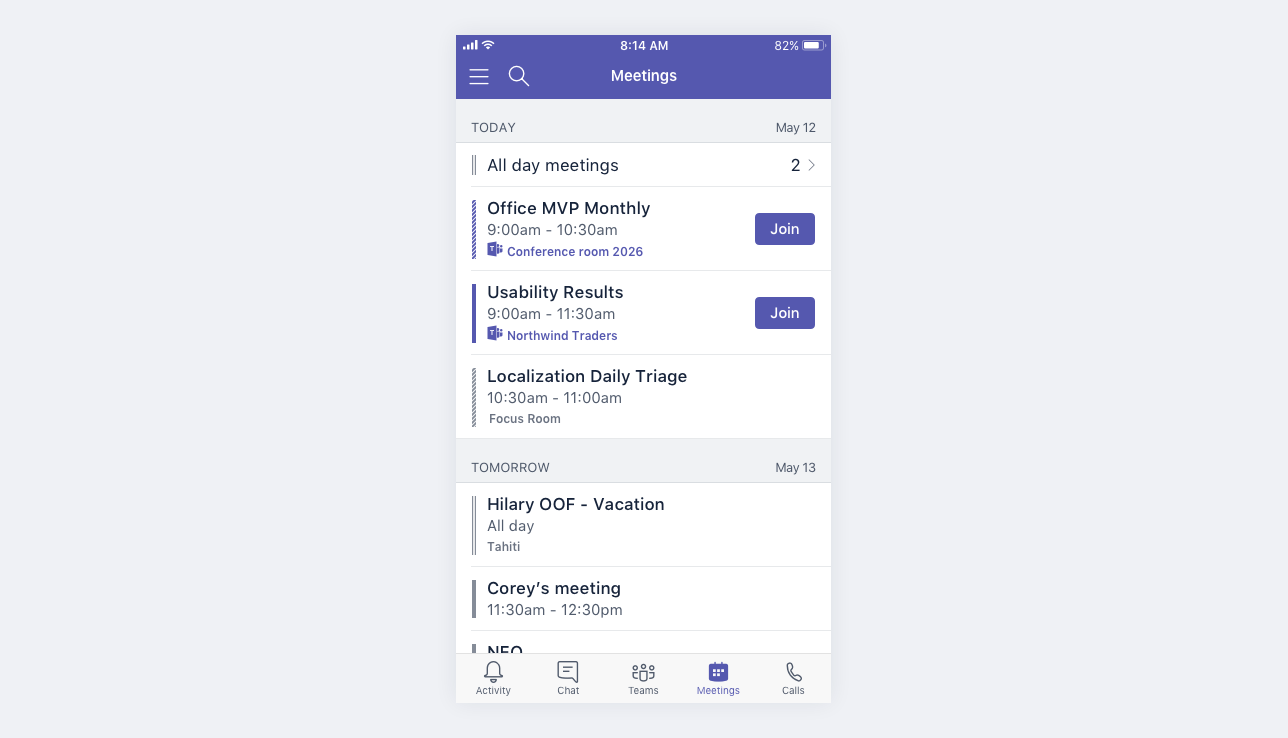
Microsoft Teams-møter har et Teams-ikon og en Bli med-knapp .
Trykk et møte for å se detaljene og deltakerne. Derfra kan du:
-
Bli med i møtet (trykk Bli med)
-
Se anropsdetaljer (trykk Se detaljer)
-
Se og chat med deltakerne (Trykk chat med deltakere)
-
Svare på møteinvitasjonen
-
Avlyse møtet hvis du er arrangøren (trykk Rediger > Avbryt)